Full skärm Spel minimerar till skrivbordet slumpmässigt i Windows 10
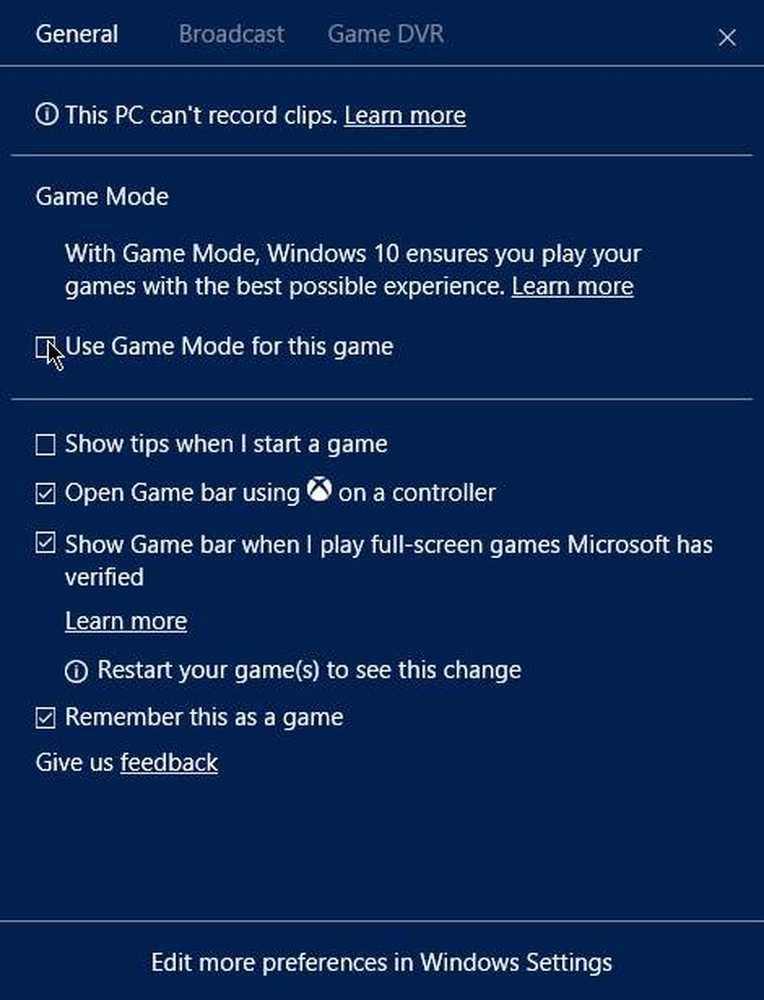
Vi vill alla spela och njuta av våra datorspel på Windows 10, men det kan vara svårt om vi inte kan spela i helskärmsläge. Det är ett problem som många användare har mött och står fortfarande inför, men lyckligtvis finns det sätt att få allt under kontroll.
En enda lösning kanske inte fungerar för alla eftersom folk tenderar att ha olika datorer med olika specifikationer. Liksom de flesta av våra problemlösningssessioner, talar vi om flera sätt som helskärmsfelet kan lösas.
Spel minimerar till skrivbordet
Om dina helskärmsspel slumpmässigt minimerar till skrivbordet i Windows 10, se om något av dessa 5 förslag hjälper dig att stoppa detta och åtgärda problemet. Vi är säkra på att minst en av de kommande alternativen kommer att fungera, så oroa dig inte om det, du är i goda händer. Men innan du börjar, se till att du har uppdaterat Windows 10 och spelet själv till den senaste versionen.
Kör en skadlig kodsökning

Det är säkert att säga att många datorproblem har orsakats av ett doldt virus eller skadlig kod, och som sådan skulle det kunna hända här.
För att utföra en skanning med Windows Defender klickar du bara på Start-ikonen, navigerar till Inställningar och klickar sedan på Update & Security> Windows Defender. För att utföra en skanning, starta programmet och välj Virus och hotskydd> Avancerad sökning> Fullskanning och slutligen klicka på knappen Scan.
När sökningen är klar försöker du spelet igen för att se om problemet har lösts. Om inte, gå vidare till vår nästa lösning.
Inaktivera meddelanden
Det kan hända att du måste inaktivera Action Center och andra meddelanden som kan orsaka störningar. Det här inlägget visar dig hur du anpassar meddelanden.
Inaktivera spelningsläge
Spelläget är en funktion i Windows 10 som försöker frigöra resurser och ge det till vilket spel som helst. Det har inte visat sig fungera, men spelare använder det ändå i hopp om att få bästa möjliga upplevelse.
Chansen är att du använder spelläget just nu, och det kan orsaka fullskärmsfelet. För att inaktivera den, tryck på Windows-tangenten + G och välj sedan ikonen Inställningar. Därefter behöver du bara avmarkera rutan Game Mode för att stänga av den.
Uppdatera grafikkdrivrutiner
När det gäller att uppdatera grafikkortsdrivrutinen är det enkelt att vara ärlig. Klicka bara på knappen Cortana eller Sök och skriv, Enhetshanteraren. När det kommer upp, välj det och fortsätt sedan för att söka efter namnet på ditt kort.
Nästa steg är att högerklicka på drivrutinen och välj sedan Uppdatera drivrutin från alternativen. Slutligen välj "Sök automatiskt efter uppdaterad drivrutinsprogramvara.”
Avsluta slutligen Wermgr.exe

Tryck på Windows-tangenten + R för att hämta programmet Run. Därifrån, skriv services.msc i rutan och välj OK.
Nästa steg är att rulla ner till Windows Felrapportering, dubbelklicka för att redigera och välj inaktivera från rullgardinsmenyn.
Starta om datorn och därifrån är du bra att gå.




